
Suggerimenti su come utilizzare Dropbox sui dispositivi Android?

Dropbox è tra i servizi di archiviazione cloud più popolari per gli utenti finali. È facile da usare e, cosa più importante, ti aiuta a lavorare mentre esegui automaticamente il backup del tuo lavoro. Per utilizzare Dropbox sul tuo telefono Android , scarica e installa Dropbox da Google Play Store. Avrai bisogno del tuo indirizzo email per creare un account Dropbox durante il processo di configurazione. L'account viene fornito con almeno 2 GB di spazio di archiviazione gratuito. Una volta creato il tuo account, puoi seguire i suggerimenti riportati di seguito per scoprire come utilizzare Dropbox su Android dispositivo e ottenere il massimo da esso.
> suggerimenti sull'utilizzo di Dropbox su Android: Condividere file e cartelle
> suggerimenti sull'utilizzo di Dropbox su Android: Backup Android app, foto, documenti
> suggerimenti sull'utilizzo di Dropbox su Android: Accedere ai file online o offline
> suggerimenti sull'utilizzo di Dropbox su Android: Proteggi i file privati con il passcode
Che tu sia uno studente, un lavoratore o un uomo d'affari, vorrai condividere file di tanto in tanto. Ti consente di condividere file e cartelle per rendere la tua collaborazione molto più semplice. Per condividere i tuoi file e le tue cartelle su Dropbox, puoi effettuare una delle seguenti operazioni:
1. Condivisione tramite link
Questo sembra essere uno dei modi più popolari per condividere file e cartelle Dropbox su varie piattaforme. Puoi condividere file utilizzando collegamenti ad altre app come Skype, Facebook, Twitter, WhatsApp, Viber e Line. Tutto ciò di cui hai bisogno è avere le app installate sul tuo smartphone e Dropbox farà il resto.
Passaggio 1: trova i file che desideri condividere
Una volta trovati i file o le cartelle che desideri condividere, tocca la freccia giù. Ciò rivelerà diverse opzioni, tra cui l'opzione "Condividi". Scegli l'opzione "Condividi" e apparirà un pop-up.
Passaggio 2: crea un collegamento
Nella finestra popup visualizzata, seleziona l'opzione Crea collegamento , quindi scegli l'app a cui desideri inviare il collegamento. Le app di messaggistica nel tuo telefono verranno elencate per sceglierne una. Puoi anche scegliere di copiare il link creato.
Passaggio 3: invia come messaggio
Se scegli di utilizzare l'app di messaggistica convenzionale nel tuo telefono, il link verrà incollato automaticamente nella casella del messaggio. Dovrai quindi inserire uno o più destinatari del link. Dopo aver fatto clic su Invia, il destinatario sarà in grado di visualizzare il file quando fa clic sul collegamento.

2. Condividi file o cartelle con i membri tramite gli inviti
La seconda alternativa più popolare è quella di invitare i membri a un file o a una cartella condivisa. Puoi consentire loro di visualizzare e modificare il file o semplicemente visualizzarlo. I membri invitati avranno la possibilità di lasciare un commento che può essere visualizzato da tutti.
Passaggio 1: vai al file o alla cartella che desideri condividere.
Una volta trovato, tocca la freccia giù e scegli l'opzione "Condividi".
Passaggio 2: scegli il ricevitore
Dovrai quindi digitare il nome del destinatario e verrà visualizzato un elenco di possibili contatti. Scegli il contatto giusto che vuoi invitare.
Passaggio 3: modifica le autorizzazioni
Il prossimo passo che verrà fuori sarà quello che ti permetterà di scegliere se il destinatario si limiterà a visualizzare o sarà in grado di modificare il contenuto del file o della cartella.
Scegli Modifica solo se disponi di una copia dello stesso file altrove. Altrimenti, fai prima una copia per evitare delusioni in seguito.
Passaggio 4: invia il file.
L'ultima opzione è quella di inviare l'invito al destinatario.
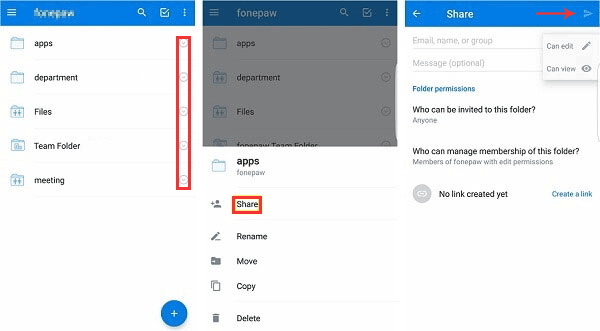
L'opzione di cui sopra funziona solo se utilizzi il contatto utilizzato dal destinatario per accedere al proprio Dropbox. Se non ne hai uno, è meglio utilizzare la prima opzione di condivisione.
Vedere anche:
Android alternativa al trasferimento di file per Mac
Alternativa a Kies per Samsung
È sempre una buona idea eseguire il backup dei file importanti in Dropbox. Ciò ti consente di recuperarli in caso di smarrimento del telefono (Coolmuster Lab.Fone for Android possibile recuperare i file cancellati sul telefono Android). Potresti anche eliminare accidentalmente i tuoi file e avere un backup salverà la giornata in questi momenti.
Passaggio 1: apri Dropbox
Il primo passo è aprire Dropbox e andare all'opzione "File" nel menu.
Passaggio 2: carica file o cartelle
Il passaggio successivo consiste nel fare clic sull'icona "+" per aggiungere le cartelle o i file di cui si desidera eseguire il backup. Vedrai un'opzione per "carica video o foto" o "carica file".
Passaggio 3: scegli il tipo di file da caricare.
Dovrai selezionare il tipo di file da caricare. Può trattarsi di audio, documenti, video o persino file .apk. Sceglierai il file .apk se desideri eseguire il backup delle tue app.

Una volta eseguito il backup dei file, puoi scegliere di eliminarli dal tuo dispositivo per risparmiare spazio. Nel caso delle app, disinstalla l'app. Puoi reinstallarlo dal file .apk salvato in Dropbox.
Dropbox ti consente di visualizzare i file quando sei online e offline. Questa funzione è utile quando sei offline ma desideri comunque accedere ai file di lavoro. La funzione supporta solo i file che si trovano nella cartella "Offline".
Passaggio 1: identifica il file che desideri rendere disponibile offline.
Passaggio 2: attiva la funzione "Offline" facendo clic sull'icona della freccia verso il basso e attiva o disattiva il pulsante offline disponibile .
Passaggio 3: ora vai alla cartella offline e dovresti essere in grado di vedere il file.
L'alternativa è scegliere l'opzione "Salva sul dispositivo" e sarai anche in grado di accedere a quel file quando sei offline.
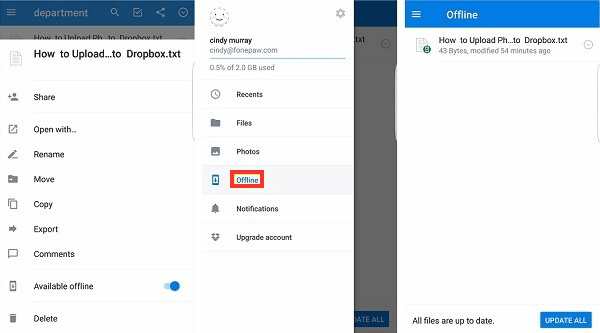
In passato, la privacy era una delle principali preoccupazioni quando le persone condividevano i propri file su Dropbox. Per risolvere questi problemi, Dropbox ora fornisce una funzione password per proteggere i file condivisi. Segui i passaggi seguenti per attivare la funzione.
Passaggio 1: vai alle funzionalità avanzate facendo clic su "Impostazioni" e scegliendo "Funzionalità avanzate".
Passaggio 2: seleziona "Attiva passcode" e inserisci quattro cifre che utilizzerai come password. È necessario inserire la password due volte.
Passaggio 3: proteggi i tuoi file abilitando "Cancella dati" per assicurarti che i tuoi dati vengano cancellati dopo che un passcode errato è stato inserito più di 10 volte.
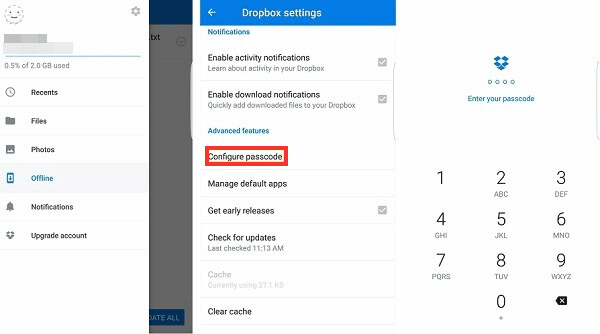
Nel complesso, Dropbox è diventato popolare perché è facile da usare e offre numerose funzionalità. Puoi eseguire il backup dei tuoi file, condividerli e controllarne l'accesso in qualsiasi momento sui tuoi dispositivi Android . Ci auguriamo che questa guida su come utilizzare Dropbox su Android sia informativa e che tu ne faccia buon uso.
Articoli Correlati:
Alternativa a Wondershare Dr.Fone per Android
Android SMS Manager - Gestisci Android messaggi di testo
I 5 migliori gestori di archiviazione Android per liberare spazio
Recupera i messaggi di testo cancellati da Motorola
Rimuovi i brani duplicati da un telefono Android senza sforzo